раздел 10
10.1. Внос документи в Solidworks.
Процедура за импортиране на документи в други приложения SolidWork ите, подобни на действията, извършени при отваряне на SolidWorks документа. Например, импортирайте документ в Autocad формат (*. Dwg).
Съгласно таблицата, "Методи за превръщане на данни dokumentovSolidworks". за внос на Autocad файлове на разположение на всички 3 вида на документа. За износ само файлове рисунки.
Кликнете Отворете лентата с инструменти Стандартни или щракнете върху файла, Работно време: от главното меню, или натиснете Ctrl + O.
В диалоговия прозорец Open, посочете:
• Folder - папка, съдържаща Autocad чертежи;
• Име на файла - файла, за да импортирате, след което щракнете върху OK.
File Import прозорец DWG / DXF (фигура 10.1) ще се появи пред вас, като ви позволява да изберете метод за откриване на DXF / DWG файлове.
В диалоговия прозорец, изберете:
Създаване на нов чертеж Solidworks. Solidworks превръща в обекти, и кликнете Next.
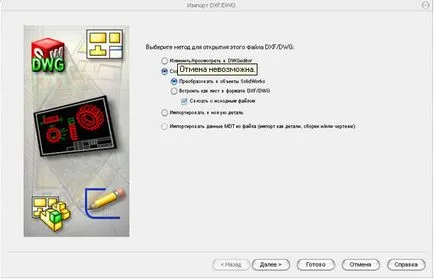
Фигура 10.1. Window внос DXF / DWG файлове.
В прозореца, който се отваря (виж фигура 10.2), можете да изберете кои слоеве.
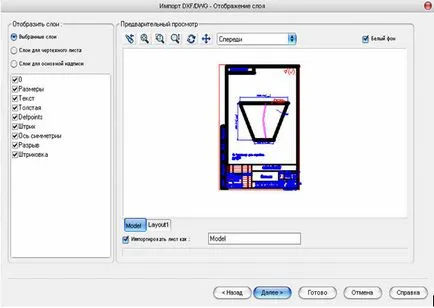
Фигура 10.2. Избирането на показаните слоеве.
Отворете прозореца за настройки на документа (виж фигура 10.3). Попълнете колоните:
Размер на хартията - книгаМестоположение на геометрията - центъра
Според документа сте готови, докоснете Готово.
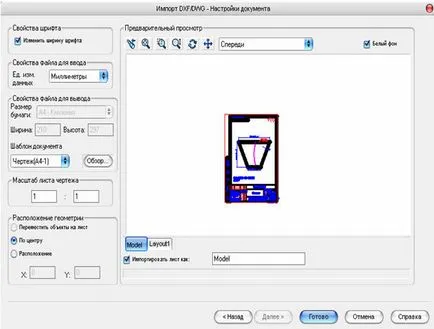
Фигура 10.3. Създаване на документа.
Solidworks отворите избраното рисуване (фигура 10.4).
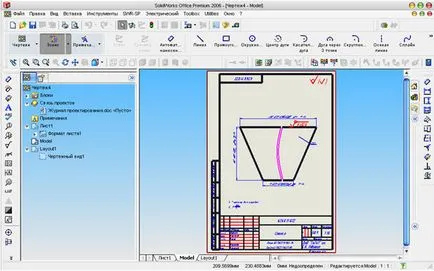
Фигура 10.4. Внесените изготвяне DWG.